เชื่อมต่อ/ควบคุมคอมพิวเตอร์ผ่านเครือข่ายด้วย KontrolPack

ควบคุมคอมพิวเตอร์ในเครือข่ายของคุณได้อย่างง่ายดายด้วย KontrolPack เชื่อมต่อและจัดการคอมพิวเตอร์ที่ใช้ระบบปฏิบัติการต่างๆ ได้อย่างง่ายดาย
Fallout: New Vegas เป็นเกม RPG โลกหลังหายนะที่พัฒนาโดย Obsidian และเผยแพร่โดย Bethesda ถือว่าเป็นหนึ่งในเกมที่ดีที่สุดในซีรี่ส์ Fallout โดยแฟน ๆ
เกม Fallout (ทั้ง 2D และ 3D) มักทำงานได้ดีบน Linux รวมถึง New Vegas วิธีเล่น Fallout: New Vegas บน Linux
วิธีที่ 1 – SteamPlay
SteamPlay ของ Valve กลายเป็นวิธีที่ดีที่สุดในการเล่นเกม Windows บน Linux อย่างรวดเร็ว เหตุผลก็คือเทคโนโลยีเป็นแบบอัตโนมัติ ผู้ใช้แทบไม่ต้องทำอะไรเลยแม้แต่เกมระดับไฮเอนด์บางเกมก็ใช้งานได้!
Fallout: New Vegas ทำงานได้ดีบน Linux มาโดยตลอด แต่ตั้งแต่ที่ SteamPlay กลายเป็นสิ่งหนึ่ง มันง่ายกว่าที่เคยทำให้เกมทำงานกับการแจกจ่าย Linux ใดๆ
ซื้อ Fallout: New Vegas สำหรับ Steam
ก่อนที่จะจัดการกับ Fallout: New Vegas และวิธีทำให้สามารถเล่นได้บน Linux ผ่าน SteamPlay คุณจะต้องซื้อเกม ในการรับสำเนาเกมของคุณ ตรวจสอบให้แน่ใจว่าคุณมีบัญชี Steam และคลิกที่นี่เพื่อไปที่หน้าร้านค้าของ FNV
หมายเหตุ: ไม่มีบัญชี Steam? คลิกที่นี่เพื่อสร้าง!
ในหน้าร้านค้า FNV ให้ค้นหาปุ่ม "หยิบใส่รถเข็น" แล้วคลิกเพื่อทำการสั่งซื้อ ขณะนี้เกมมีราคา 9.99 USD
ติดตั้ง Steam บน Linux
การเล่นเกม Steam บน Linux จำเป็นต้องติดตั้งไคลเอนต์บน Linux ในส่วนคู่มือนี้ เราจะพูดถึงวิธีการติดตั้งไคลเอนต์ Steam บน Linux
กดCtrl + Alt + TหรือCtrl + Shift + Tบนแป้นพิมพ์เพื่อเปิดเทอร์มินัล จากนั้น ทำตามคำแนะนำบรรทัดคำสั่งที่สอดคล้องกับระบบปฏิบัติการ Linux ของคุณ
อูบุนตู
sudo apt ติดตั้งไอน้ำ
เดเบียน
cd /tmp wget https://steamcdn-a.akamaihd.net/client/installer/steam.deb sudo dpkg -i steam.deb sudo apt-get install -f
Arch Linux
sudo pacman -S ไอน้ำ
Fedora
ในการติดตั้ง Steam คุณต้องเปิดใช้งาน RPMFusion โดยทำตามคำแนะนำของเราในหัวข้อนี้ จากนั้น ใช้Dnfเพื่อติดตั้ง Steam
sudo dnf ติดตั้งไอน้ำ
OpenSUSE
sudo zypper ติดตั้ง Steam
เปิดใช้งาน SteamPlay บนพีซี Linux ของคุณ
การเล่น Fallout: New Vegas ผ่าน Steam บน Linux ต้องเปิดใช้งาน SteamPlay กับเกมที่ยังไม่รองรับ SteamPlay อย่างเป็นทางการ ในการดำเนินการนี้ ให้เปิด "การตั้งค่า" ในแอป Steam ของคุณ คลิก "Steam Play" และคลิก���ล่องที่อยู่ถัดจาก "เปิดใช้งาน Steam Play สำหรับเกมที่รองรับ"
ไม่ทราบวิธีเปิดใช้งาน SteamPlay บนพีซี Linux ของคุณหรือไม่ ดูคำแนะนำของเราเกี่ยวกับวิธีการเปิดใช้งาน SteamPlay บน Linux !
ติดตั้งเกม – Steam
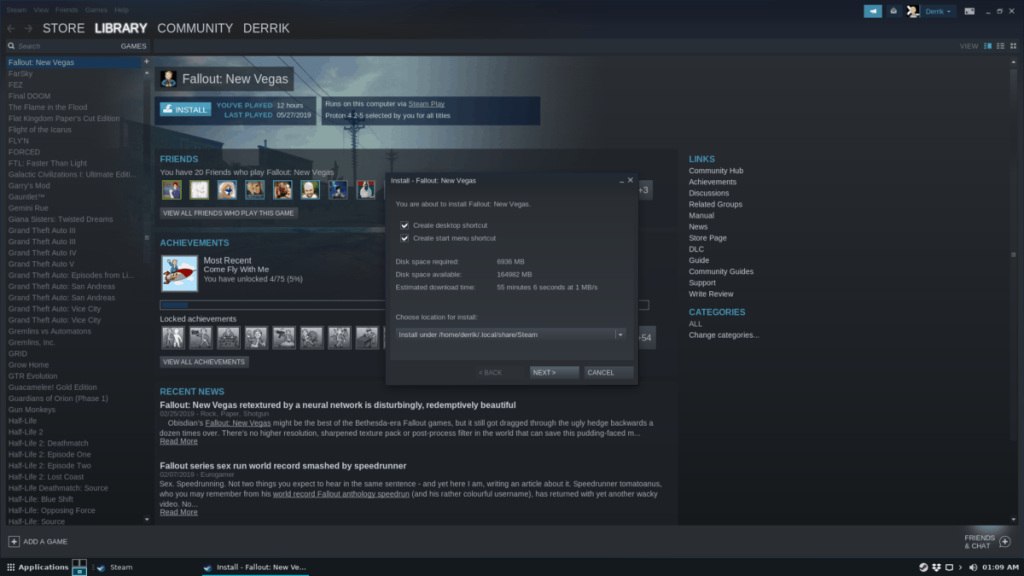
การติดตั้ง FNV บน Steam ทำงานเหมือนกับเกมอื่นๆ ในไลบรารีของคุณ ให้เปิดแอปตามปกติ จากนั้นคลิก "Library" แล้วมองหา "Fallout: New Vegas" ในคลังเกมของคุณ จากนั้นคลิกปุ่ม "ติดตั้ง" สีน้ำเงินเพื่อดาวน์โหลดและติดตั้งบน Linux
เล่นบน Linux – Steam
การเล่น Fallout: New Vegas บน Steam ใช้ความพยายามเพียงเล็กน้อย ในการเล่นเกม ให้คลิกที่ "คลัง" และค้นหาเกมในรายชื่อเกมที่คุณเป็นเจ้าของ จากนั้นคลิกปุ่ม "เล่น" สีฟ้าเพื่อสนุกกับ Fallout: New Vegas!
วิธีที่ 2 – GOG และไวน์
หากคุณไม่ใช่แฟนของ Steam ของ Valve แต่ยังต้องการสนุกกับ Fallout: New Vegas บน Linux ให้ลองใช้วิธี GOG ไม่ต้องใช้ร้านแอปที่เป็นกรรมสิทธิ์เช่น Steam และคุณยังได้รับเกมเดิม
ซื้อ Fallout: New Vegas จาก GOG.com
ในการเล่น FNV บน Linux ผ่าน Wine คุณจะต้องซื้อเกมจาก Good Old Games ณ ตอนนี้ เว็บไซต์มี "รุ่นสุดยอด" ซึ่งมาพร้อมกับเนื้อหาที่ดาวน์โหลดได้ทั้งหมด และสิ่งดีๆ อื่นๆ หากคุณต้องการรับสำเนาของเกมผ่าน GOG คลิกที่นี่เพื่อไปที่หน้าร้านค้าของเกม
เมื่อคุณไปที่หน้าร้านค้า FNV แล้ว ให้คลิก “หยิบลงตะกร้า” เพื่อซื้อเกม ปัจจุบันเป็นรุ่นสุดท้ายที่มี DLC ทั้งหมดอยู่ที่ 19.99 USD
ติดตั้ง Wine . รุ่นล่าสุด
การรัน FNV บน Linux ต้องใช้ Wine เวอร์ชันล่าสุด ไวน์รุ่นใดก็ได้ควรจะเพียงพอเพื่อให้ FNV ทำงานได้ อย่างไรก็ตาม อาจเป็นการดีที่สุดที่จะติดตั้ง Wine เวอร์ชัน 4 เพราะมันมาพร้อมกับ DXVK และการเพิ่มประสิทธิภาพอื่นๆ อีกมากมายที่พิสูจน์แล้วว่าทำให้การเล่นเกมบน Windows บน Linux ดีขึ้นมาก
การติดตั้ง Wine 4 นั้นทำได้ง่ายบน Linux distribution ส่วนใหญ่ ณ จุดนี้ เนื่องจากเป็นเวอร์ชันปัจจุบันบนระบบปฏิบัติการ Linux ที่ทันสมัยที่สุด อย่างไรก็ตาม หากพีซี Linux ของคุณไม่มีเวอร์ชัน 4 ให้ทำตามคำแนะนำของเราเพื่อเรียนรู้วิธีติดตั้ง Wine เวอร์ชัน 4บนคอมพิวเตอร์ Linux ของคุณ
ไม่ต้องการใช้ไวน์ 4? อีกทางเลือกหนึ่งที่ดีในการรับ Fallout: New Vegas ที่ทำงานบน Linux คือการใช้สาขา Wine Staging เนื่องจากจะได้รับการอัปเดตและการปรับปรุงเป็นประจำ สำหรับข้อมูลเพิ่มเติมเกี่ยวกับ Wine Staging ตรวจสอบโพสต์นี้
ติดตั้งเกม – ไวน์
ในการติดตั้ง FNV บน Linux ให้เปิดตัวจัดการไฟล์ Linux จากนั้นค้นหาโฟลเดอร์ "ดาวน์โหลด" และคลิกที่มัน จากนั้นดับเบิลคลิกที่ไฟล์ติดตั้ง Fallout EXE เพื่อเปิดใช้งานในไวน์
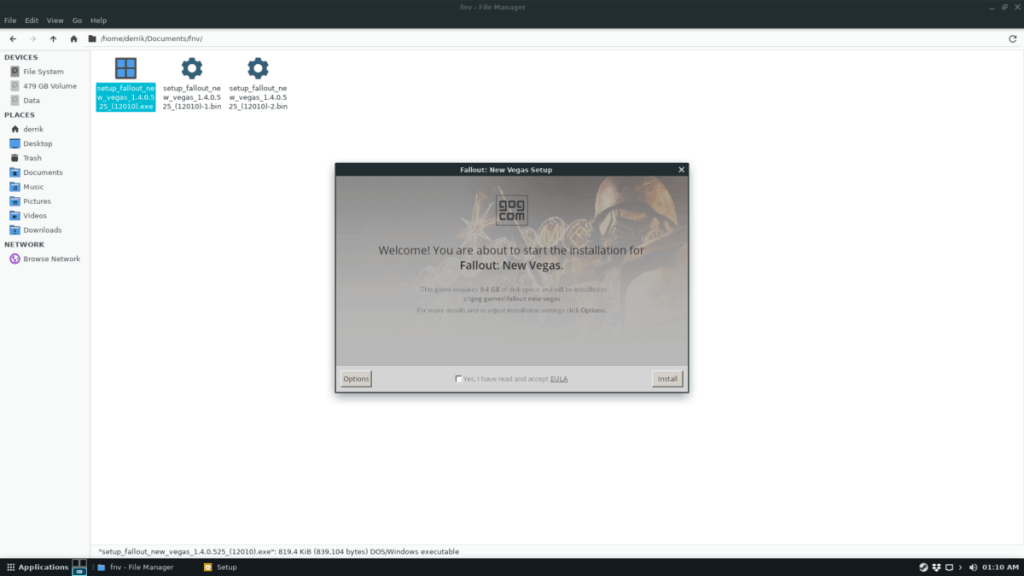
ใช้ตัวติดตั้ง GOG ติดตั้งเกมบนระบบของคุณ สมมติว่าคุณใช้ Wine เวอร์ชันใหม่ โปรแกรมติดตั้งควรทำงานโดยไม่มีปัญหา เมื่อเสร็จแล้ว ให้ปิด และเกมจะถูกตั้งค่าบน Linux PC ของคุณ!
เล่นบน Linux – ไวน์

ในการเริ่มต้น FNV ผ่าน Wine บน Linux PC ของคุณ ให้เปิดเมนูแอปพลิเคชันของคุณและค้นหาส่วน "Wine" ในพื้นที่นี้ คุณจะเห็นไอคอน Fallout ซึ่งคุณสามารถดับเบิลคลิกเพื่อเปิดเกมได้ หรือดับเบิลคลิกที่ไอคอน FNV บนเดสก์ท็อปของคุณเพื่อเพลิดเพลิน!
ควบคุมคอมพิวเตอร์ในเครือข่ายของคุณได้อย่างง่ายดายด้วย KontrolPack เชื่อมต่อและจัดการคอมพิวเตอร์ที่ใช้ระบบปฏิบัติการต่างๆ ได้อย่างง่ายดาย
คุณต้องการทำงานซ้ำๆ โดยอัตโนมัติหรือไม่? แทนที่จะต้องกดปุ่มซ้ำๆ หลายครั้งด้วยตนเอง จะดีกว่าไหมถ้ามีแอปพลิเคชัน
iDownloade เป็นเครื่องมือข้ามแพลตฟอร์มที่ช่วยให้ผู้ใช้สามารถดาวน์โหลดเนื้อหาที่ไม่มี DRM จากบริการ iPlayer ของ BBC ได้ โดยสามารถดาวน์โหลดวิดีโอทั้งสองในรูปแบบ .mov ได้
เราได้ครอบคลุมคุณลักษณะของ Outlook 2010 ไว้อย่างละเอียดแล้ว แต่เนื่องจากจะไม่เปิดตัวก่อนเดือนมิถุนายน 2010 จึงถึงเวลาที่จะมาดู Thunderbird 3
นานๆ ทีทุกคนก็อยากพักบ้าง ถ้าอยากเล่นเกมสนุกๆ ลองเล่น Flight Gear ดูสิ เป็นเกมโอเพนซอร์สฟรีแบบมัลติแพลตฟอร์ม
MP3 Diags คือเครื่องมือขั้นสุดยอดสำหรับแก้ไขปัญหาในคอลเลกชันเพลงของคุณ สามารถแท็กไฟล์ MP3 ของคุณได้อย่างถูกต้อง เพิ่มปกอัลบั้มที่หายไป และแก้ไข VBR
เช่นเดียวกับ Google Wave, Google Voice ได้สร้างกระแสฮือฮาไปทั่วโลก Google มุ่งมั่นที่จะเปลี่ยนแปลงวิธีการสื่อสารของเรา และนับตั้งแต่นั้นมาก็กำลังกลายเป็น...
มีเครื่องมือมากมายที่ช่วยให้ผู้ใช้ Flickr สามารถดาวน์โหลดรูปภาพคุณภาพสูงได้ แต่มีวิธีดาวน์โหลด Flickr Favorites บ้างไหม? เมื่อเร็ว ๆ นี้เราได้...
การสุ่มตัวอย่างคืออะไร? ตามข้อมูลของ Wikipedia “คือการนำส่วนหนึ่งหรือตัวอย่างจากการบันทึกเสียงหนึ่งมาใช้ซ้ำเป็นเครื่องดนตรีหรือ...
Google Sites เป็นบริการจาก Google ที่ช่วยให้ผู้ใช้โฮสต์เว็บไซต์บนเซิร์ฟเวอร์ของ Google แต่มีปัญหาหนึ่งคือไม่มีตัวเลือกสำรองข้อมูลในตัว



![ดาวน์โหลด FlightGear Flight Simulator ฟรี [สนุกเลย] ดาวน์โหลด FlightGear Flight Simulator ฟรี [สนุกเลย]](https://tips.webtech360.com/resources8/r252/image-7634-0829093738400.jpg)




